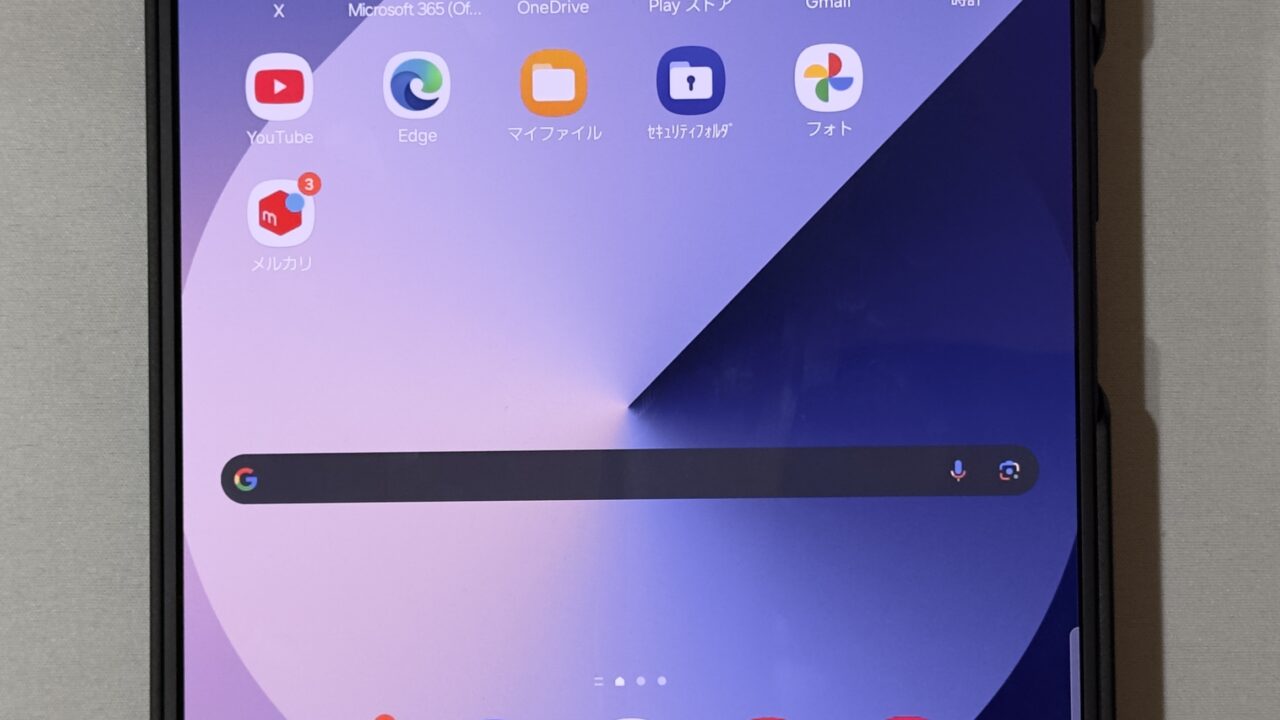こんにちは!
Thinkです(Xアカウント👉https://twitter.com/Think_blog_2019)
Galaxy Z Fold 6とiPad Proをどちらを使うか毎日悩み続けているので、まとめの目的も踏まえて記事を書きました。
私と同じような悩みをお持ちの方は是非参考にしてもらえればと思います。
① 購入した機種の仕様
Galaxy Z Fold 6はサムスンの公式サイトからSIMフリー版を購入することができますが、私はauから分割払いで購入しました(少し高くなりますが・・・)。
端末はauで購入し、通信回線はUQモバイルで契約しました。
昔は回線契約も縛りがあったような気がしますが、それぞれ選択できるようになったのでいい時代ですね。
いわゆる2年後に買い取りすると、いくらか安くなるというプランです。
購入した機種の仕様は以下の通りです。
機種によってストレージ容量と色が異なるのみですので、詳細は公式サイトをご覧ください
| 色 | ネイビー |
| メモリ | 12GB |
| ストレージ | 256GB |
| サブディスプレイ | 2376(縦)×968(横)ピクセル OLED |
| メインディスプレイ | 1856(縦)×2160(横)ピクセル OLED |
| インターフェース | USB Type-C(USB 3.2 Gen1) |
| ネットワーク | Wi-Fi :802.11a/b/g/n/ac/ax 2.4GHz+5GHz+6GHz, HE160, MIMO, 1024-QAM Bluetooth v5.3 WWAN対応(LTE、4G、5G)、eSIM、物理SIM |
| 寸法 | 閉じた状態:153.5 (長さ) x 68.1(幅) x 12.1(厚さ) 開いた状態:153.5 (長さ) x 132.6(幅) x 5.6(厚さ) |
| 重量 | 239g |
| バッテリー | 4400 mAh |
| バッテリー駆動時間 | インターネット使用時:最大約18時間 動画再生時:最大23時間 |
② Galaxy Z Fold 6が選択肢になった理由
昔の記事をお読みいただいている読者の方は、「あれ?iPad Pro推しじゃないっけ?」と思われたかと思います。
回答は「はい、その通りです」
実際のところ、Galaxy Z Fold 6を購入した今でも、ペンシルの書き心地や性能は同時代に販売されているiPad Proのほうが上だと感じています。
ですが、Galaxy Z Fold 6にはiPad Proではどうあがいても勝てないメリットがあり、外でスマートフォンを使うことが多くなった今の生活スタイル、必要になるのではないかということで購入しました。
Galaxy Z Fold 6のメリット
✅ポケットに入る大きさ
✅防水性能が高い
✅指紋認証と顔認証の両方に対応している
特に持ち運ぶ上ではポケットに入る大きさ、かつ大画面な端末というのはとても利便性が高いです。
③ iPad Proの良いところ
一方、iPad Proは防水機能がなく、ポケットに入る大きさではないですが、Galaxy Z Fold 6にはないメリットがあります。
iPad Proのメリット
✅iCloudやAir Dropを使えばiPhoneとのデータ連携が楽
外の作業で写真を撮ることが多いのですが、このメリットの恩恵が一番大きいです。
ほかに契約しているクラウドサービスとして、マイクロソフト社製のOne Driveを契約していますが、これはファイルのアップロードは自動で行われますが、ほかの端末で撮影した画像・動画をiPhoneの写真アプリに登録するためには、手動でダウンロードする必要があります。
また、いったんOne Driveにアップロードして、別の端末にダウンロードすると、撮影日がダウンロードした日になってしまい、ファイルの並びがぐちゃぐちゃになってしまうのです。
こういった観点から考えると、やはりApple純正のクラウドサービスはとても使いやすいですね(Appleの囲い込み戦略と言ってしまえばその通りですが・・・)。
④ Galaxy Z Fold 6のダメなところ
Galaxy Z Fold 6を実際に使い始めて、「これは許容できない」ことが2つありました。
1つ目:顔認証時に画面が明るくなる
前述のとおり、Galaxy Z Fold 6は顔認証と指紋認証の両方を搭載しており、これはiPad Proにはない大きなメリットです(iPad Proは顔認証だけ)
ですが、顔認証の方法に大きな問題がありました。
それは、「暗闇で顔認証するときに画面が明るくなる」です。
顔認証がインカメラによって行われていて、暗闇の中で顔認証しようとすると、顔が見えないため、画面を明るくすることで顔が見えるようにしているようです。
例えば寝室で暗闇の中、ログインしようとすると、とてもまぶしいです。
(そもそもくらやみの中で使うなと言われればそれまでですが)
一方、iPad ProやiPhoneは赤外線で顔を識別するため、暗闇でも明るくする必要がありません。
2つ目:保護ケースの選択肢が少ない
これはGalaxy Z Fold 6に限った話ではなく、折り畳みタイプの端末すべてに当てはまることかと思いますが、保護ケースの選択肢が圧倒的に少なく、ゲームのコントローラーを取り付けるといったような、周辺機器との干渉を考え始めると、やはり保護ケースの選択肢は多いほうが良いです。
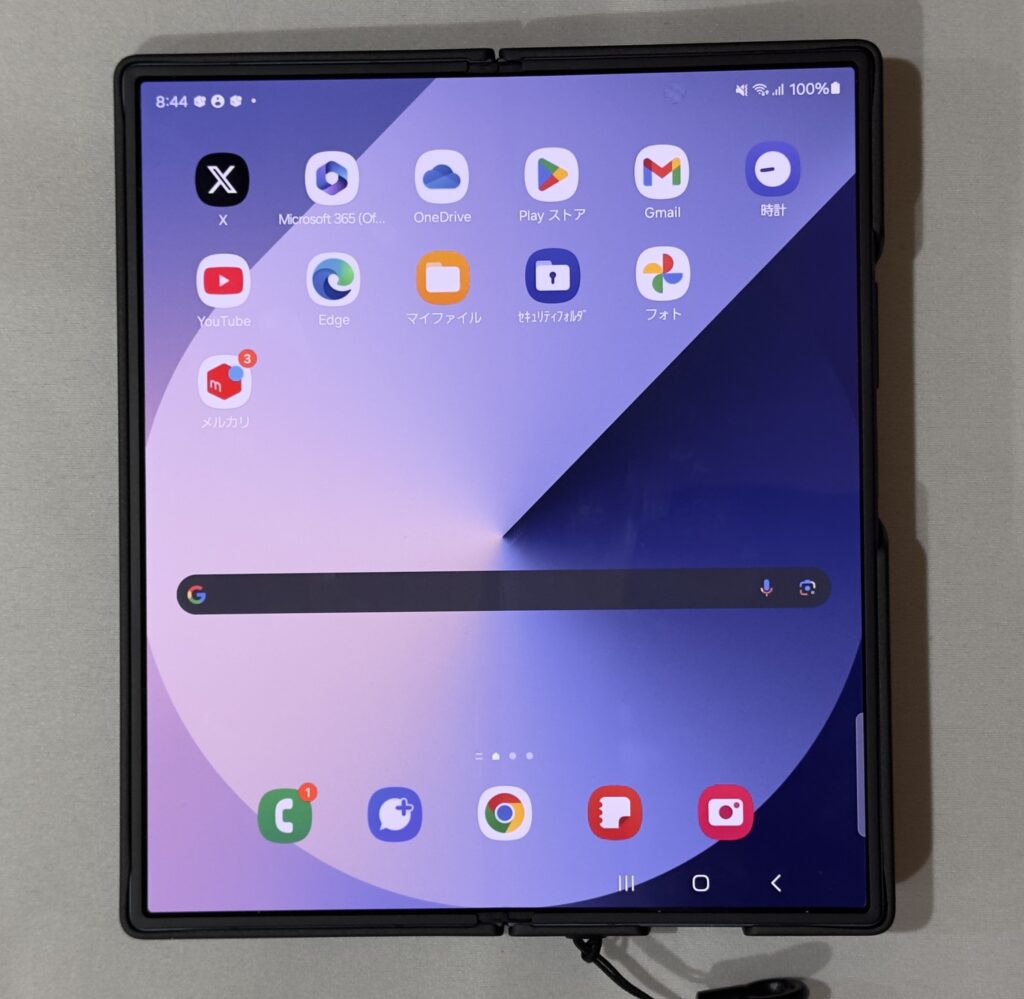
この端末に合うケースを見つけるのは難しい

私がつけたのは、ペンシル搭載可能なタイプで、手で支える用のベルトを後付けで付けました.
商品リンクを掲載しますので、ぜひ参考にしてみてください。
⑤ Galaxy Z Fold 6はゲーム端末としてはとても良い
Galaxy Z Fold 6は画面サイズが大きいため、ゲームがとてもやりやすいです。
ケース形状や、外付けのコントローラー次第にはなりますが、PlayStation Portal リモートプレーヤーのような形状でゲームをすることができます。
スマートフォンでゲームもしたい・・・でも画面が小さいのがネック
という方は、Galaxy Z Fold 6を選択肢の一つにしてもよいかもしれないですね。
私が試みにスマートフォン用のコントローラと組み合わせてみました。
大画面でゲームをすることができます。
このコントローラーは「BACKBONE One」のUSB Type-Cタイプを使用しておりますが、クリック音が小さく、静かなところでプレイしても気になりにくいです。
また、背面の干渉も受けません。
ほかのケースとの組み合わせも試してみましたが、ケースの厚みの影響でコントローラーに接続できないことが多かったです。
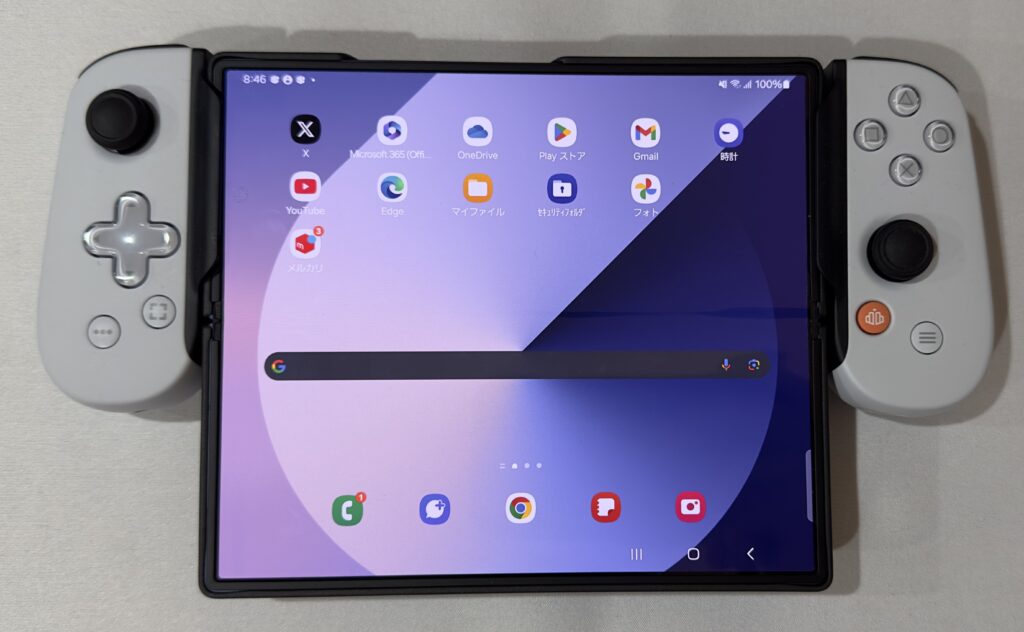
ケースをつけていても接続端子に届く

背面にペンシルホルダも搭載しているが、干渉しない
⑥ 結局iPad Proに落ち着くことに
せっかく購入したGalaxy Z Fold 6ですが、やはりiPhoneとiPadの連携プレイと比較すると、手間がかかるという点、そして顔認証時に画面が明るくなるという点から、私の中ではiPad Proのほうに軍配が上がってしまいました。
もちろんゲームなど、iPad Proではできない用途に強みもありますので、私のような使い方を模索していた方の参考になれば幸いです。